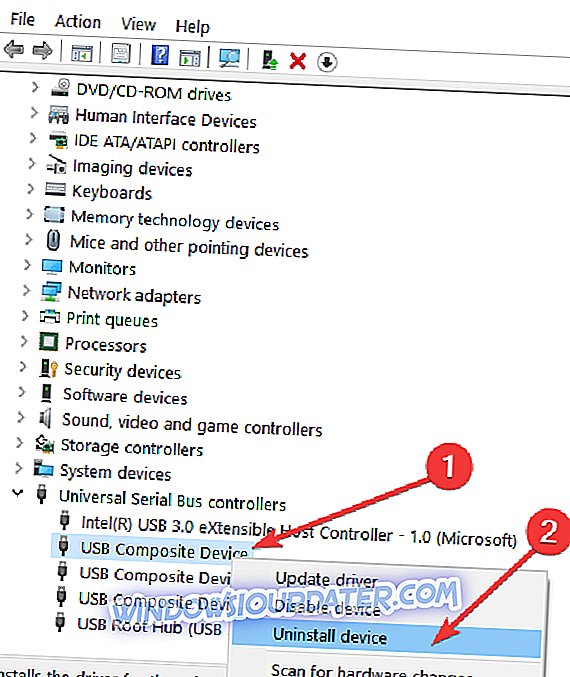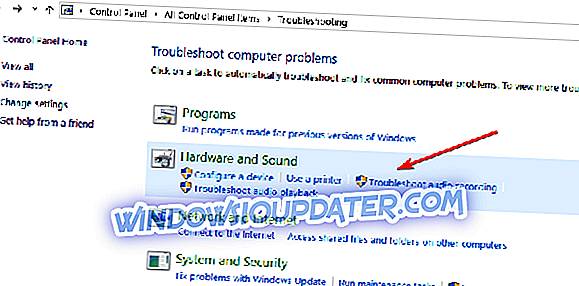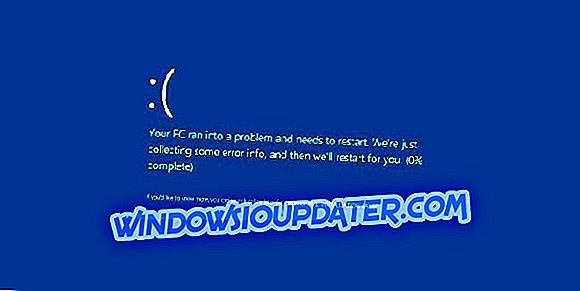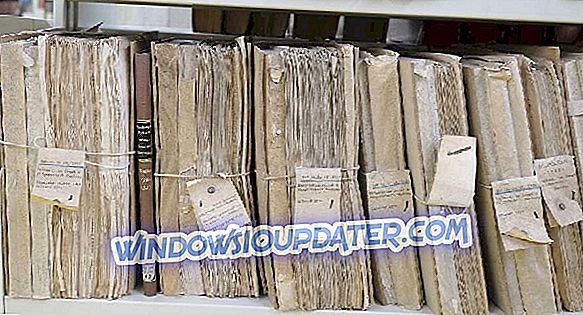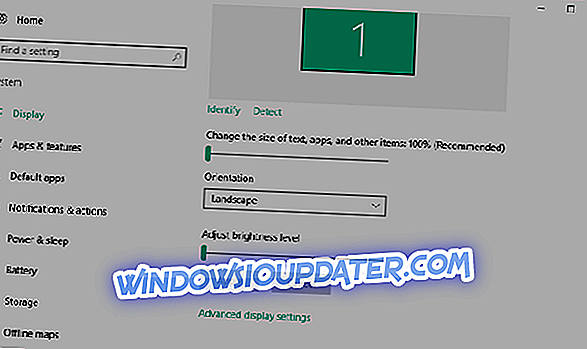Aktualizacja do systemów operacyjnych Windows 8.1 lub Windows 10 może mieć negatywny wpływ na urządzenia peryferyjne, takie jak na przykład mikrofon USB. Może to być przyczyną kilku powodów, które omówimy poniżej. Więc jeśli chcesz dowiedzieć się, jak możesz naprawić swój mikrofon USB podczas pracy w Windows 8.1 lub Windows 10, jest to samouczek, którego powinieneś przestrzegać.

Mimo że mikrofon USB działał na wcześniejszych wersjach zainstalowanych systemów operacyjnych Windows, uaktualnienie do systemu Windows 8.1 nie jest wystarczające, aby mikrofon USB działał. W tym samouczku dowiesz się, jakie sterowniki należy zaktualizować, a także aplikację, której należy używać z mikrofonem.
Jak mogę naprawić mikrofon USB nie działający na komputerze?
- Odinstaluj sterowniki kontrolera USB
- Otwórz narzędzie do rozwiązywania problemów ze sprzętem i dźwiękiem
- Zaktualizuj aplikację uzyskując dostęp do mikrofonu
- Zaktualizuj sterowniki mikrofonu
- Dodatkowe rozwiązania
Odinstaluj sterowniki kontrolera USB
- Najpierw musisz odłączyć mikrofon USB od urządzenia Windows 8.1 lub Windows 10.
- Podłącz ponownie mikrofon USB do urządzenia.
- Naciśnij i przytrzymaj przycisk „Windows” i przycisk „R”.
- Teraz powinieneś mieć przed sobą okno „Uruchom”.
- Będziesz musiał napisać w systemie Windows następujące polecenia: „devmgmt.msc”.
- Naciśnij przycisk „Enter” na klawiaturze.
- Teraz w lewym panelu w oknie „Menedżer urządzeń” kliknij dwukrotnie lub dotknij „Kontrolery uniwersalnej magistrali szeregowej”.
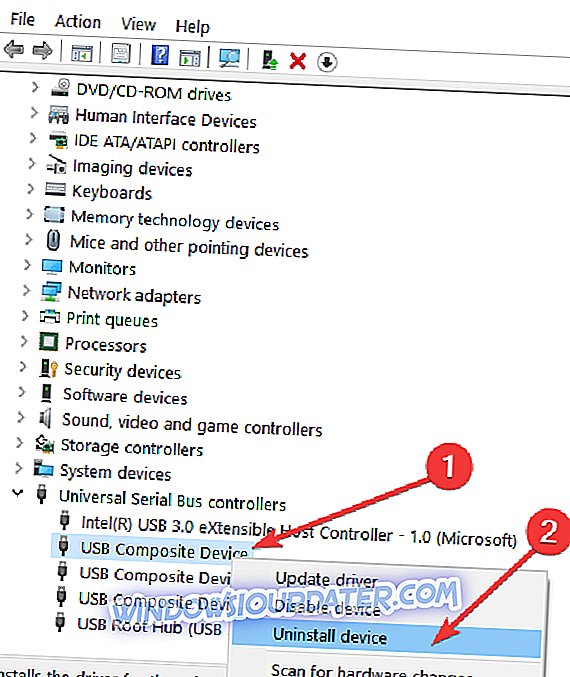
- Znajdź tam nazwę używanego mikrofonu USB.
- Kliknij prawym przyciskiem myszy mikrofon usb w menedżerze urządzeń, a następnie kliknij lewym przyciskiem lub wybierz opcję „Odinstaluj”.
- Po zakończeniu procesu dezinstalacji należy odłączyć mikrofon usb.
- Uruchom ponownie urządzenie z systemem Windows 8.1 lub Windows 10.
- Po wyświetleniu ekranu startowego systemu operacyjnego Windows musisz podłączyć urządzenie USB i pozwolić sterownikom zainstalować się automatycznie.
- Sprawdź i sprawdź, czy mikrofon USB działa poprawnie teraz.
Otwórz narzędzie do rozwiązywania problemów ze sprzętem i dźwiękiem
- Na ekranie startowym urządzenia z systemem Windows 8.1 lub Windows 10 musisz przesunąć mysz na górną część ekranu.
- Powinieneś mieć przed sobą pasek Charms.
- Kliknij lewym przyciskiem myszy lub wybierz funkcję „Wyszukaj”, którą tam masz.
- Napisz w polu wyszukiwania „Rozwiązywanie problemów”.
- Kliknij lewym przyciskiem myszy lub wybierz ikonę „Rozwiązywanie problemów” po zakończeniu wyszukiwania.
- W lewym oknie rozwiązywania problemów kliknij temat „Sprzęt i dźwięk”.
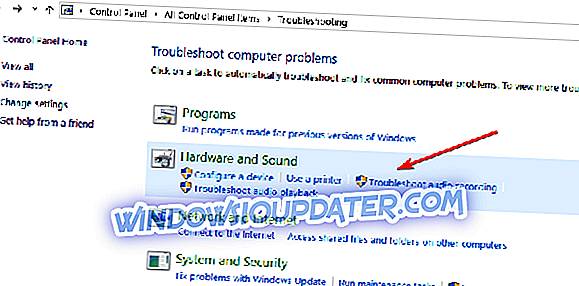
- Kliknij lewym przyciskiem myszy opcję Dźwięk, aby uruchomić narzędzie do rozwiązywania problemów i postępuj zgodnie z instrukcjami wyświetlanymi na ekranie.
- Po zakończeniu procesu rozwiązywania problemów konieczne będzie ponowne uruchomienie urządzenia z systemem Windows 8.1 lub Windows 10, a następnie wypróbowanie mikrofonu USB.
Zaktualizuj aplikację uzyskując dostęp do mikrofonu
- Spójrz na aplikację, z której próbujesz uruchomić mikrofon USB i sprawdź, czy masz wersję zgodną z systemem Windows 8.1 lub Windows 10.
- Jeśli wersja nie jest kompatybilna, musisz przejść do Sklepu Windows i pobrać aktualizację dla używanej aplikacji.
Zaktualizuj sterowniki mikrofonu
Sprawdź także sterowniki zainstalowane dla mikrofonu USB. Jeśli nie są kompatybilne z Windows 8.1 lub Windows 10, będziesz musiał zajrzeć na stronę producenta, aby znaleźć poprawne sterowniki i pobrać je stamtąd.
Dodatkowe rozwiązania
Jeśli Twój mikrofon USB nadal nie działa prawidłowo, być może pomocne będzie następujące obejście:
- Zaktualizuj sterowniki audio z Menedżera urządzeń
- Zainstaluj najnowsze aktualizacje systemu Windows 10 : pamiętaj, że Microsoft regularnie aktualizuje aktualizacje w celu rozwiązania różnych problemów zgłaszanych przez użytkowników. Być może najnowsze aktualizacje przynoszą dedykowane poprawki mikrofonu, które pomogą Ci rozwiązać problem.
- Usuń wszystkie urządzenia USB : Niektórzy użytkownicy potwierdzili, że odłączenie absolutnie wszystkich urządzeń USB i ponowne uruchomienie komputerów naprawiło problem.
Tam masz kilka szybkich kroków do naprawienia mikrofonu USB w Windows 8.1 lub Windows 10. Użyj poniższych komentarzy, aby poinformować nas, czy te metody zadziałały dla Ciebie lub czy potrzebujesz dodatkowej pomocy w tym zakresie.
Uwaga redaktora : Ten post został pierwotnie opublikowany w listopadzie 2014 r. I od tego czasu został zaktualizowany pod kątem świeżości i dokładności.